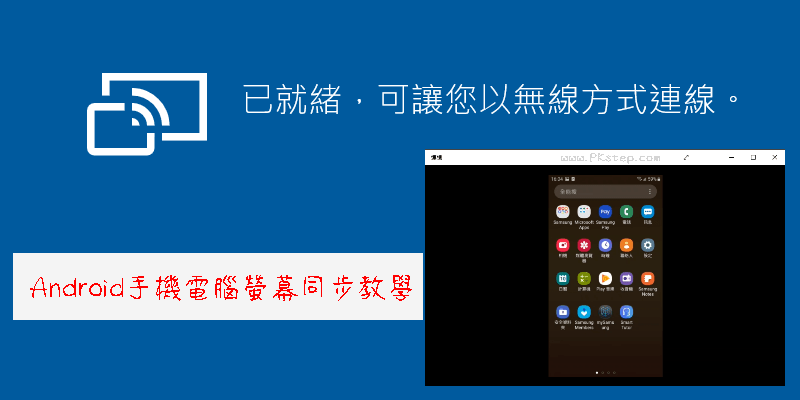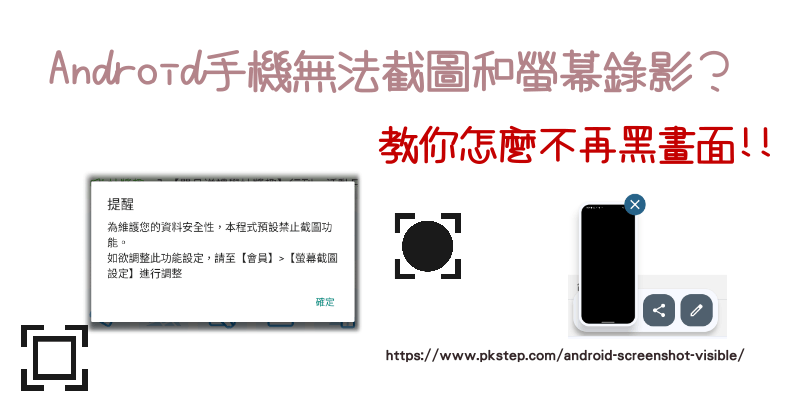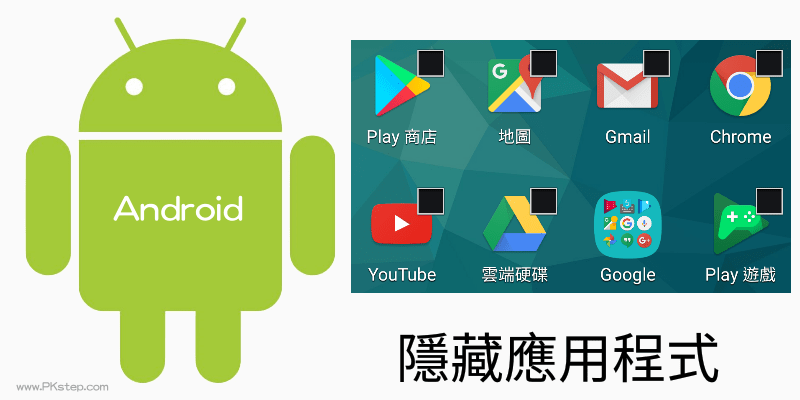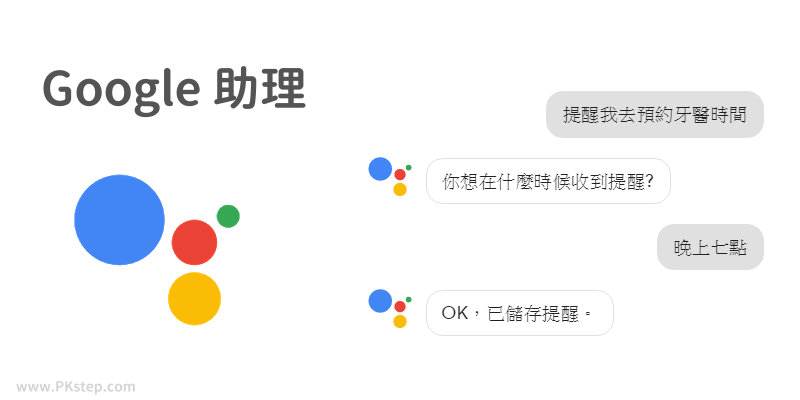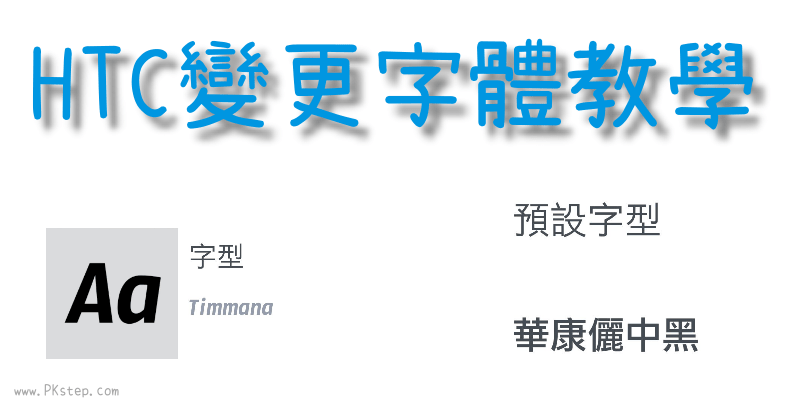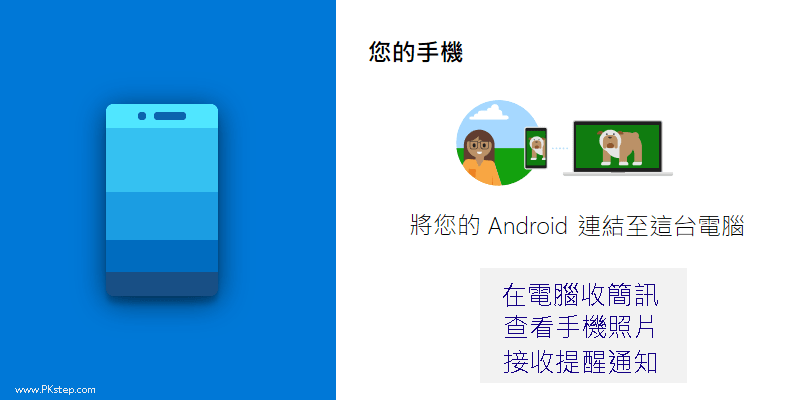Androidandroid多視窗模式+懸浮視窗教學,讓你一次開啟多個畫面,用好幾個App的方法!Android手機分割畫面教學~免安裝軟體,內建的螢幕切割功能,讓應用程式能變成懸浮畫面(彈出視窗),或是並排分割畫面,你可以同時開啟YouTube/LINE/Instagram/網頁/遊戲/看影片或其他想要的App,一次使用5~6個App或瀏覽器都沒問題。
Android內建視窗分割教學
步驟1:先打開App應用程式,然後按下手機「切換應用程式」或「最近開啟的應用程式」那個按鈕。然後,如下圖,點一下「App的圖示」→「以分割畫面檢視開啟」。
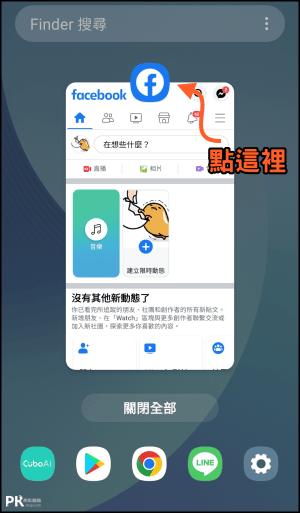
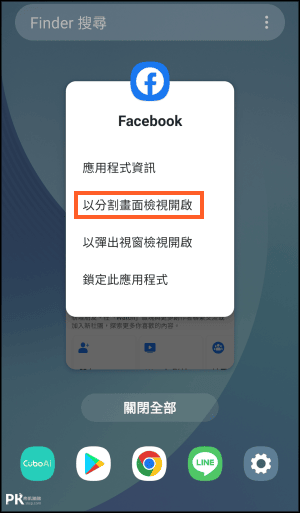
步驟2:剛剛打開的應用程式會被釘選在上方,接著再打開另一個App就會看到畫面已經被切割了!上下或左右並排顯示視窗。
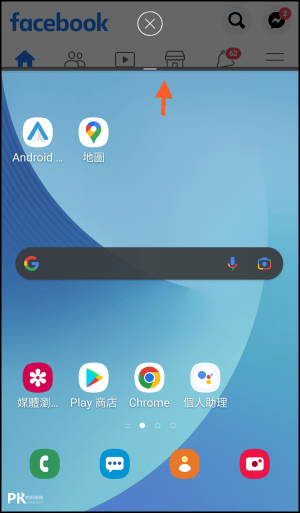
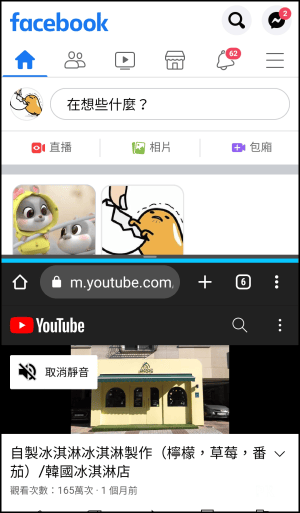
Android懸浮畫面
步驟1:如果你想同時開啟查看超過兩個以上App的話,一樣按下手機「切換應用程式」或「最近開啟的應用程式」那個按鈕。然後點一下「App圖示」→「以彈出視窗檢視開啟」。
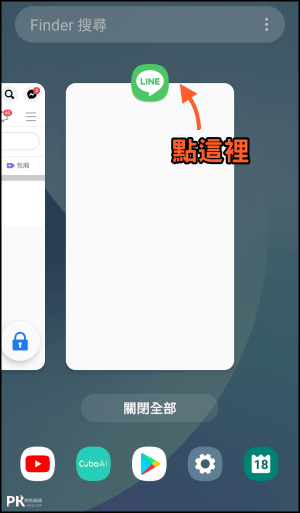
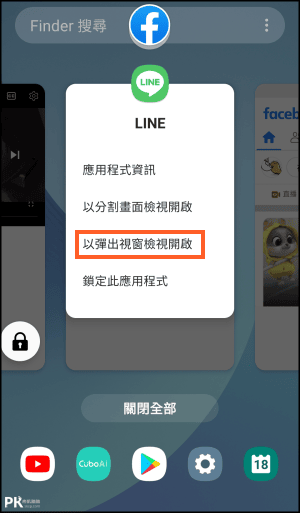
步驟2:以此類推,將多個App都設為「以彈出視窗檢視開啟」。然後就會看到畫面上會出現App的小泡泡圖示。接著只要把它們點開,就能自由排列位置和視窗大小,同時看YouTube影片、滑FB、LINE聊天或玩其他遊戲App。
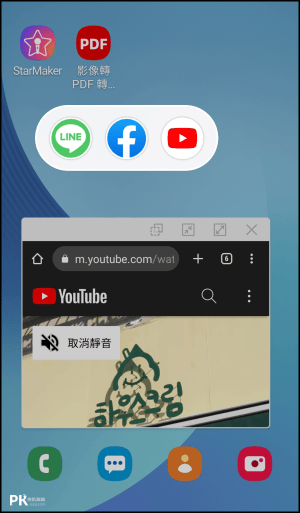
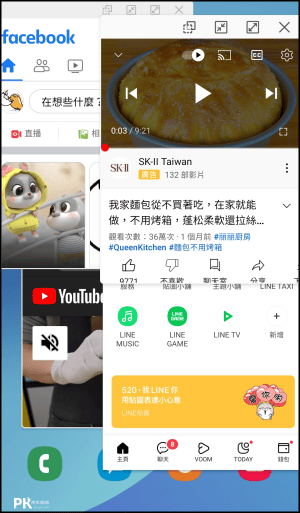
延伸閱讀
♦手機多開軟體:LBE平行空間《程式雙開大師App》
♦iOS同時開兩個畫面:iPhone視窗分割App
♦同視窗播放:ViewSync一個螢幕同時看多個YouTube
♦一次同時登入多個不同LINE:在電腦上雙開LINE教學
♦在同一支裝置登入兩個不同帳號:三星手機內建Dual Messenger雙開App教學
♦LINE教學:更多LINE使用小技巧
♦iOS同時開兩個畫面:iPhone視窗分割App
♦同視窗播放:ViewSync一個螢幕同時看多個YouTube
♦一次同時登入多個不同LINE:在電腦上雙開LINE教學
♦在同一支裝置登入兩個不同帳號:三星手機內建Dual Messenger雙開App教學
♦LINE教學:更多LINE使用小技巧